Tous les sujets
- Conseils pour Outils d'IA
-
- Conseils pour Améliorateur Vidéo IA
- Conseils pour Améliorateur Image IA
- Conseils pour Créateur de Miniatures IA
- Conseils pour Générateur de sous-titres IA
- Conseils pour Traducteur de Sous-titres IA
- Conseils pour Détection de Scène
- Conseils pour Générateur de Scripts IA
- Conseils pour Vidéo IA
- Conseils pour Image IA
- Conseils pour Text to Speech
- Utilisateurs de caméra
- Photographes
- Cinéphiles
- Passionnés de voyage
- Utilisateurs éducatifs
- Plus de solutions
Top 6 des alternatives à Clipchamp : Comment compresser et convertir gratuitement des vidéos en ligne
par Pierre Dubois • 2025-07-08 14:33:15 • Solutions éprouvées
Clipchamp est un outil en ligne pour convertir et compresser des vidéos. C'est gratuit avec l'inscription de l'utilisateur ; toutefois, les personnes qui l'ont utilisé ont appris que cet outil en ligne manque de diverses fonctionnalités. Certains ne veulent pas s’inscrire sur le site web pour la sécurité des informations personnelles et le pourriel. C'est pourquoi plusieurs personnes recherchent une alternative à Clipchamp, qui peut compresser des vidéos et exécuter d'autres fonctions telles que la conversion et le traitement de vidéo. Ce n'est pas difficile de lister le top 6 des alternatives Clipchamp en ligne et pour ordinateur ; lisez les parties ci-dessous pour apprendre comment compresser et convertir gratuitement des vidéos en ligne.
- Partie 1. Meilleure alternative à Clipchamp pour la conversion et la compression de vidéo
- Partie 2. Comment compresser gratuitement une vidéo en ligne avec une alternative à Clipchamp
- Partie 3. 4 Alternatives gratuites à Clipchamp pour compresser des vidéos
- Partie 4. Avis sur Clipchamp : Comment utiliser Clipchamp pour compresser une vidéo
Partie 1. Meilleure alternative à Clipchamp pour la conversion et la compression de vidéo
Si vous recherchez un outil pour ordinateur qui peut vous aider à compresser et à convertir des vidéos sans les défauts de Clipchamp, Wondershare UniConverter (initialement Wondershare Video Converter Ultimate) est donc votre solution. C'est un programme puissant et fiable, disponible sur les systèmes Windows et Mac, qui vous aide à compresser des fichiers vidéo et audio sans perdre la qualité. Avec Wondershare UniConverter, vous pouvez réduire la taille du fichier en modifiant la résolution de la vidéo, en convertissant le format de la vidéo, en personnalisant le débit binaire et d'autres paramètres avec un aperçu en temps réel. De plus, vous pouvez aussi modifier des vidéos avec des fonctionnalités comme le rognage, le recadrage, l'ajout de filigranes, etc. D'autres fonctions comme le téléchargement de vidéos, la gravure de DVD, le transfert vidéo sont également fournies.
Wondershare UniConverter - Meilleur convertisseur de vidéo pour Mac/Windows
-
Une alternative Clipchamp pour compresser des vidéos en modifiant la résolution et le débit binaire, en convertissant les formats vidéo, en coupant les parties inutiles, etc.
-
Compressez et convertissez des vidéos en plus de 1000 formats avec une vitesse super rapide et sans perte de qualité.
-
Modifiez des vidéos avec le recadrage, le rognage, la rotation, l'ajout de filigranes, l'application d'effets, etc.
-
Un aperçu en temps réel pour vérifier la qualité vidéo compressée pendant 20 secondes.
-
Téléchargez des vidéos de YouTube et de plus de 10,000 autres sites de partage de vidéo en collant l'URL.
-
Prend en charge le traitement par lots pour compresser et convertir plusieurs vidéos à la fois.
-
Une boîte à outils avec des fonctions supplémentaires telles que l'enregistreur d'écran, la gravure de DVD, le créateur de GIF, Fix Media Metadata, etc.
-
Système d'exploitation supportés : Windows 10/8/7/XP/Vista, macOS 11 Big Sur, 10.15 (Catalina), 10.14, 10.13, 10.12, 10.11, 10.10, 10.9, 10.8, 10.7.
Étapes simples pour compresser des vidéos en utilisant la meilleure alternative à Clipchamp
Étape 1 Ajoutez des vidéos à la meilleure alternative à Clipchamp
Installez et lancez Wondershare UniConverter sur votre PC/Mac, sélectionnez une option de compresseur de vidéo pour continuer. Cliquez sur l'icône + pour ouvrir le navigateur de fichiers et sélectionner une vidéo. Vous pouvez aussi faire glisser et déposer directement une vidéo sur l'interface.

Étape 2 Personnalisez les paramètres de compression
Les informations sur la vidéo seront affichées dans la nouvelle interface, depuis laquelle vous pouvez modifier les paramètres tels que la résolution de la vidéo, le débit binaire, la taille du fichier, etc. en déplaçant la barre de progression. Cliquez sur le bouton Preview pour vérifier ce que vous avez modifié sur la vidéo ajoutée.

Étape 3 Compressez la vidéo avec une alternative à Clipchamp
Choisissez un emplacement de fichier pour votre vidéo dans l'onglet File Location, et cliquez sur le bouton Compress pour commencer la compression de la taille de la vidéo rapidement.

Conseil de pro
Si vous souhaitez compresser des fichiers vidéo et audio par lots et modifier des vidéos avec le rognage, le recadrage, les filigranes, etc., basculez sur How to Batch Compress Video/Audio Files >> pour apprendre plusieurs étapes.
Téléchargement gratuitement Téléchargement gratuitement
Partie 2. Comment compresser gratuitement une vidéo en ligne avec une alternative à Clipchamp
Une autre meilleure alternative à Clipchamp qui peut compresser des fichiers vidéos est Media.io (initialement Media.io). Cet outil est également un outil en ligne pour compresser et convertir facilement des fichiers vidéo/audio en différents formats sans aucun processus de téléchargement ni d'installation. La plateforme sert de bonne alternative à Clipchamp comme il compresse facilement et gratuitement des fichiers vidéo en ligne, sans s'inscrire, sans publicités et sans filigranes. Cet outil sûr est très facile à utiliser ; il suffit de suivre les étapes simples citées ci-dessous pour compresser vos vidéos en ligne.
Étape 1 : Allez sur le site web https://www.media.io/video-compressor.html et cliquez sur l'icône + pour ajouter la vidéo sur l'interface. Cet outil en ligne ne peut convertir qu'un fichier à la fois.
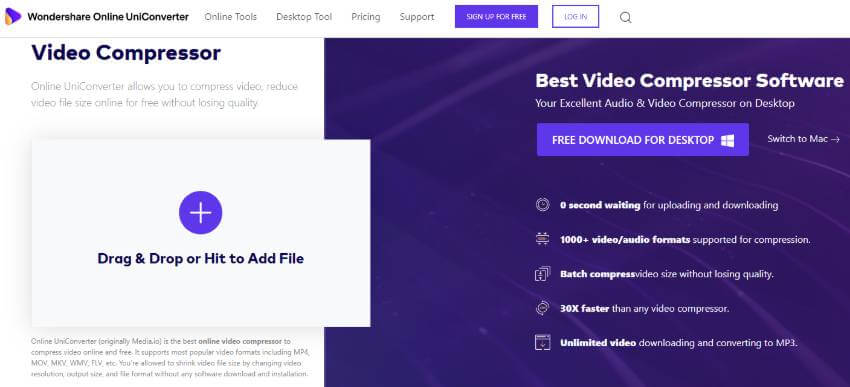
Étape 2 : Modifiez le format de la vidéo, la taille de sortie et la résolution de la vidéo en cliquant sur la liste déroulante.
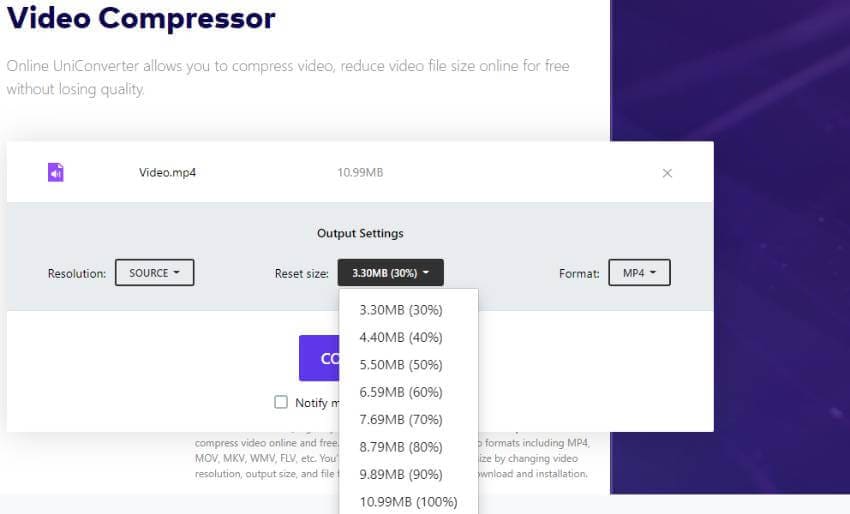
Étape 3 : Enfin, cliquez sur le bouton COMPRESS pour réduire la taille de la vidéo en ligne avec une alternative à Clipchamp. Lorsque le processus est terminé, vous téléchargerez la vidéo en bonne qualité et en plus petite taille.
Partie 3. 4 Alternatives gratuites à Clipchamp pour compresser des vidéos
1. Wondershare Free Video Converter
Wondershare Free Video Converter est la version gratuite de la meilleure alternative à Clipchamp mentionné dans la Partie 1. Comme sa version payante, le logiciel gratuit peut convertir par lots, modifier des vidéos, enregistrer, transférer des fichiers et compresser des vidéos très facilement. Le logiciel prend en charge différents formats, mais a quelques limitations sur les fonctionnalités. C'est un outil facile et clair avec d'incroyables fonctionnalités qui peut certainement compresser des fichiers vidéo mieux que l'utilitaire Clipchamp. Avec Wondershare Free Video Converter, vous pouvez directement réduire la taille du fichier avec les mêmes étapes que Wondershare UniConverter.
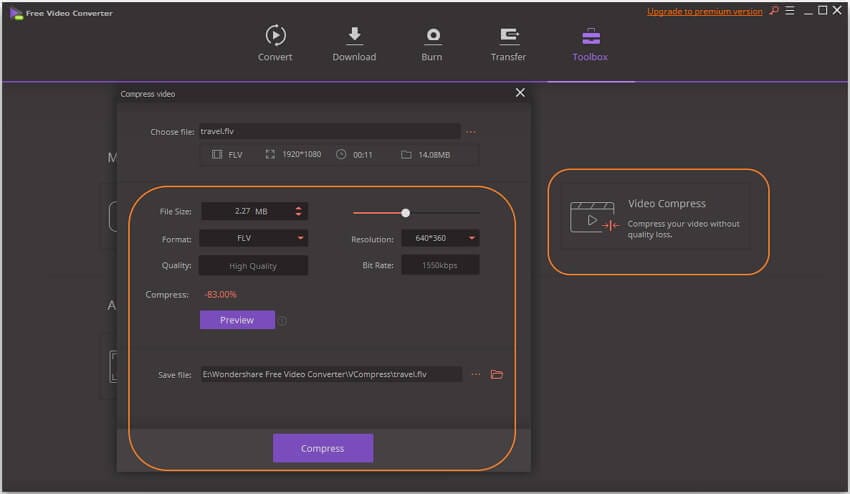
2. HandBrake
Handbrake est un transcodeur vidéo efficace libre et très populaire. Le logiciel est conçu pour permettre aux utilisateurs de convertir leurs fichiers médias rapidement et facilement. Handbrake peut traiter la plupart des fichiers multimédia dans diverses ressources. Il peut être utilisé pour la compression de vidéo, la numérisation par lots, la mise en fil d’attente, la création de chapitres, etc. Le logiciel peut être installé sur n'importe quel ordinateur comme il s'agit d'un logiciel libre, et par chance, il est entièrement gratuit.
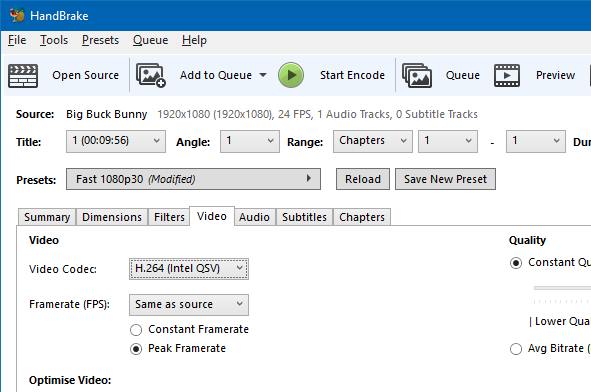
3. AConvert
La plateforme en ligne est une méthode directe pour compresser la taille de la vidéo en ligne gratuitement. Les utilisateurs peuvent choisir le fichier vidéo à compresser et à convertir depuis le stockage local, le stockage cloud, Google Drive et Dropbox. Sélectionnez tout simplement le format que vous souhaitez et modifiez le débit binaire, la fréquence d'images, l'aspect de la vidéo et la taille de vidéo depuis le menu des options. Vous pouvez personnaliser les options selon vos préférences, et le site web compressera la vidéo en conséquence.
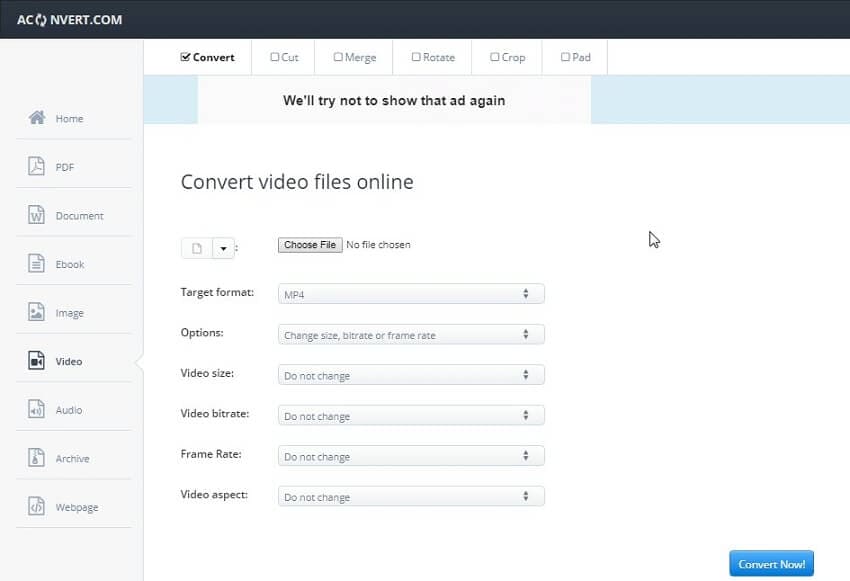
4. Online-Convert
Online-Convert.com a un paquet de fonctionnalités. C'est l'un des outils parfaits pour compresser des vidéos en ligne sans perdre la qualité. Cette plateforme en ligne possède une large variété de prise en charge de fichier et de format. Avec l'aide de ce service en ligne, les utilisateurs auront des vidéos de haute qualité dans une taille plus petite. Et la meilleure chose est que c'est totalement gratuit. Vous pouvez directement charger les fichiers depuis des URL, Google Drive et Dropbox. Même avant de compresser la vidéo, il existe plusieurs options, comme désactiver la piste audio, modifier la fréquence d'images, faire pivoter la vidéo, couper la vidéo et personnaliser le codec de la vidéo, etc.
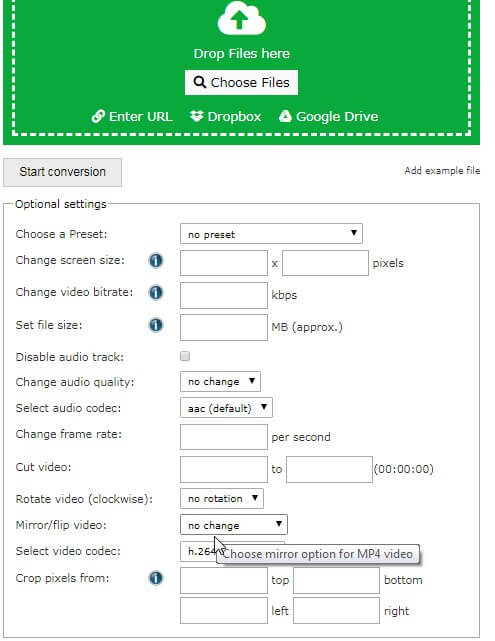
Partie 4. Avis sur Clipchamp : Comment utiliser Clipchamp pour compresser une vidéo
Clipchamp utility est conçu comme un outil qui comble les besoins des utilisateurs en matière d'édition vidéo, de compression, de conversion et d'enregistrement. Les utilisateurs n'ont pas besoin de télécharger Clipchamp sur leur système comme il s'agit d'une interface de programmation d'application en ligne. Il accédera directement à votre système de stockage et traitera les fichiers multimédia. Voici les étapes simples sur comment compresser des vidéos en ligne avec Clipchamp.
Étape 1 : Ouvrez la page Utility et connectez-vous à votre compte Clipchamp. Cliquez sur l'option Convert My Video et chargez votre fichier à partir du stockage. Toutes les informations sur la vidéo seront affichées sous la miniature de la vidéo.
Étape 2 : Maintenant, précisez pourquoi vous souhaitez optimiser la vidéo, et une fois que vous l'aurez sélectionné depuis la liste, le format de sortie, la qualité et la résolution seront aussi ajustés en conséquence.
Étape 3 : Cliquez sur l'option Customize settings, et vous pourrez modifier manuellement les aspects de la vidéo pour la compression. Sélectionnez la qualité de la vidéo, ajustez les résolutions et changez le format des vidéos si vous le souhaitez.
Étape 4 : Vous pouvez également effectuer des modifications sur les fichiers vidéo. Clipchamp peut couper, recadrer, faire pivoter et ajuster les paramètres de la vidéo.
Étape 5 : Enfin, appuyez sur le bouton Start video, et le processus sera lancé. Les utilisateurs seront notifiés une fois que le fichier est compressé.
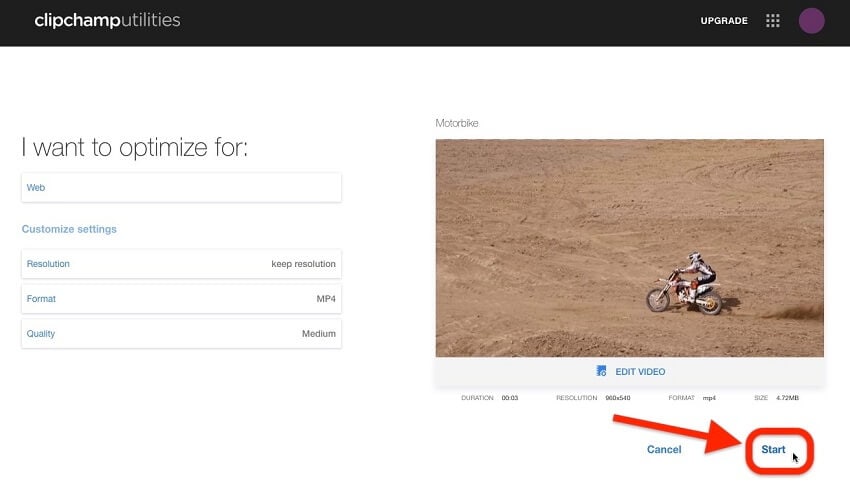
Mais comme vous l'avez su, Clipchamp a aussi ses inconvénients en tant qu'outil en ligne. Par exemple :
- La vitesse de compression dépend de votre connexion réseau, commet tous les outils en ligne.
- Vous devez vous inscrire pour utiliser ses fonctions.
- Filigranes dans la version gratuite.
Conclusion : Après avoir appris la revue sur Clipchamp, vous pouvez voir les avantages et les inconvénients de cet outil en ligne. En fait, choisissez la meilleure alternative, Wondershare UniConverter, est bien meilleur pour la compression et la conversion vidéo, car le logiciel de bureau peut vous aider à obtenir plus de fonctions et fournit un meilleur service. Vous pouvez également choisir l’un des outils en ligne répertoriés et être libre de compresser des vidéos à votre guise si vous recherchez une alternative au convertisseur vidéo Clipchamp.
Votre boîte à outils vidéo complète

Pierre Dubois
staff Éditeur